修復 Spotify 無法登錄錯誤的 10 種方法
已發表: 2022-11-16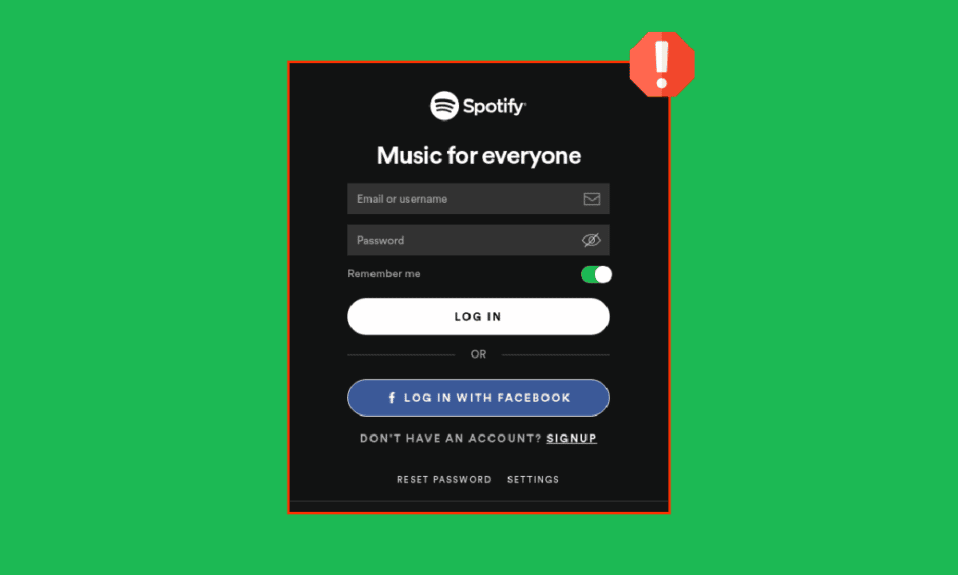
多年來,一些在線音樂流媒體應用程序已經進入了我們的生活。 其中最受歡迎的是 Spotify。 它是一個播客、音樂和視頻服務平台,可讓您解鎖來自世界各地的數千首歌曲和娛樂內容。 然而,用戶經常報告 Spotify 無法登錄,這讓他們的體驗令人沮喪。 繼續閱讀本文以通過簡單的步驟解決 Spotify 未使用 Facebook 登錄的問題。 另請繼續閱讀本文以了解如何在沒有 Facebook 的情況下使用 Spotify。
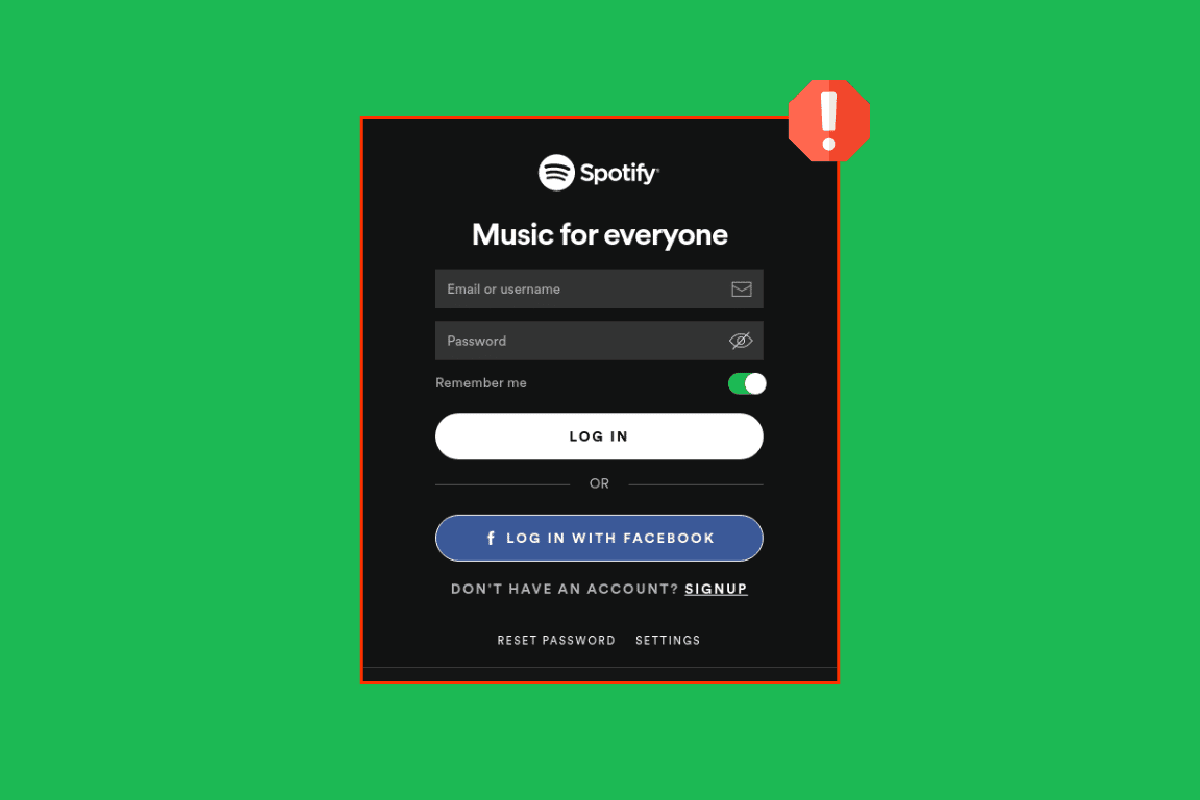
內容
- 如何修復 Spotify 無法登錄錯誤
- 方法一:輸入正確的登錄信息
- 方法二:重啟路由器
- 方法 3:等待 Reddit 服務器正常運行
- 方法 4:重新啟動您的設備
- 方法 5:更新 Spotify 應用程序
- 方法 6:清除 Spotify 存儲和緩存
- 方法 7:重新安裝 Spotify
- 方法 8:重置 Spotify 密碼
- 方法 9:使用不同的設備登錄
- 方法 10:停用您的活期賬戶
- 如何在沒有 Facebook 的情況下使用 Spotify
如何修復 Spotify 無法登錄錯誤
由於從病毒到設備故障等多種原因,您可能會退出 Spotify。 除此之外,以下是您的 Spotify 無法登錄的其他原因:
- 您的互聯網連接不穩定。
- 您的登錄信息不正確。
- 應用程序中存在故障。
- 您尚未下載最新版本的 Spotify 應用程序。
- 您正在嘗試從其他位置訪問您的 Spotify 帳戶。
- 您的智能手機上可能存在病毒和錯誤。
- Spotify因違反其規則而禁用了您的帳戶。
方法一:輸入正確的登錄信息
有時我們很著急,結果輸入了錯誤的電子郵件地址或密碼。 即使是大寫和空格等輕微的拼寫錯誤也會阻止 Spotify 為您提供訪問您的帳戶和令人著迷的播放列表的權限。 因此,請務必仔細檢查您在智能手機上輸入的電子郵件地址和密碼以進行登錄。
方法二:重啟路由器
作為在線音樂流媒體應用程序,Spotify 需要穩定的互聯網連接才能流暢、不間斷地播放音樂。 然而,搖搖欲墜的互聯網連接會使它滯後並帶走它的加分點。 在這種情況下,您可以通過關閉和打開 Wi-Fi 或移動數據將 Spotify 恢復到原來的狀態。
您可以通過重新啟動 Internet 路由器或調製解調器來建立新的連接。 它用於解決網絡連接問題,並可能解決所討論的問題。 您可以按照我們的重啟路由器或調製解調器指南重啟路由器。

另請閱讀: 13 個最佳 Spotify 播放列表下載器
方法 3:等待 Reddit 服務器正常運行
與其他流行的社交媒體平台和流媒體應用程序一樣,Spotify 也會偶爾出現故障。 發生這種情況時,世界各地的用戶在加載歌曲、播放曲目或登錄他們的 Spotify 帳戶時都會遇到困難。 幸運的是,有兩種方法可以檢查其他人的服務器是否也已關閉:
選項 I:查看 Spotify 狀態 Twitter 句柄
1. 登錄您的 Twitter 帳戶並在搜索欄中搜索 Spotify Status。
2. 打開帳戶並向下滾動以查看其最新推文。
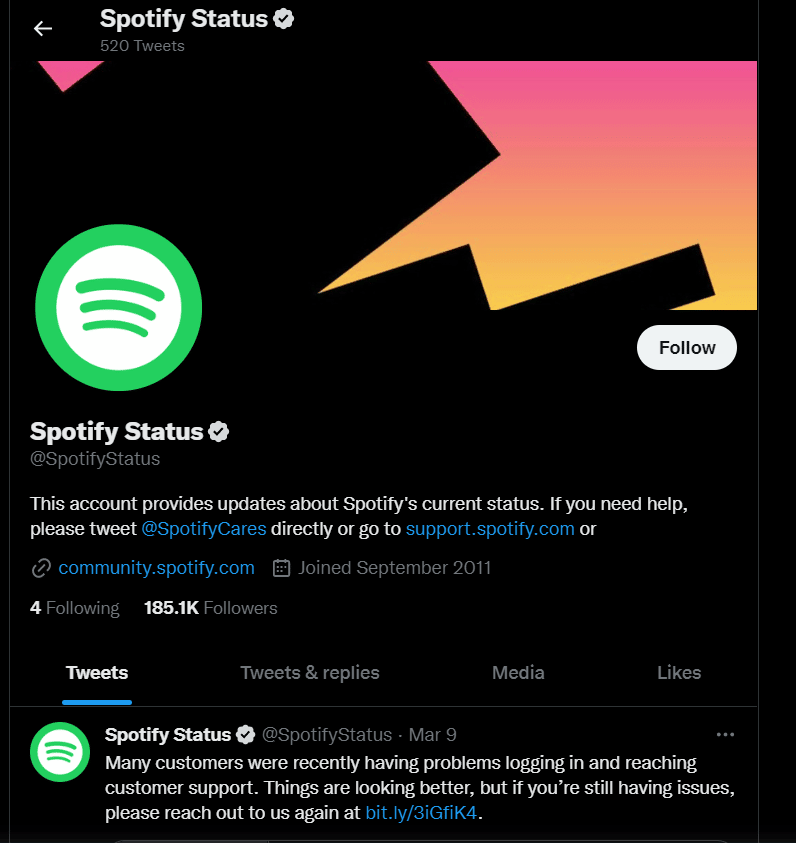
3. 如果應用提示服務器有問題,請等待問題解決。 嘗試在幾個小時後登錄到您的 Spotify 帳戶並進行檢查。
方案二:使用第三方工具檢查服務器中斷
1. 在您的智能手機上瀏覽 Downdetector 官方網站。
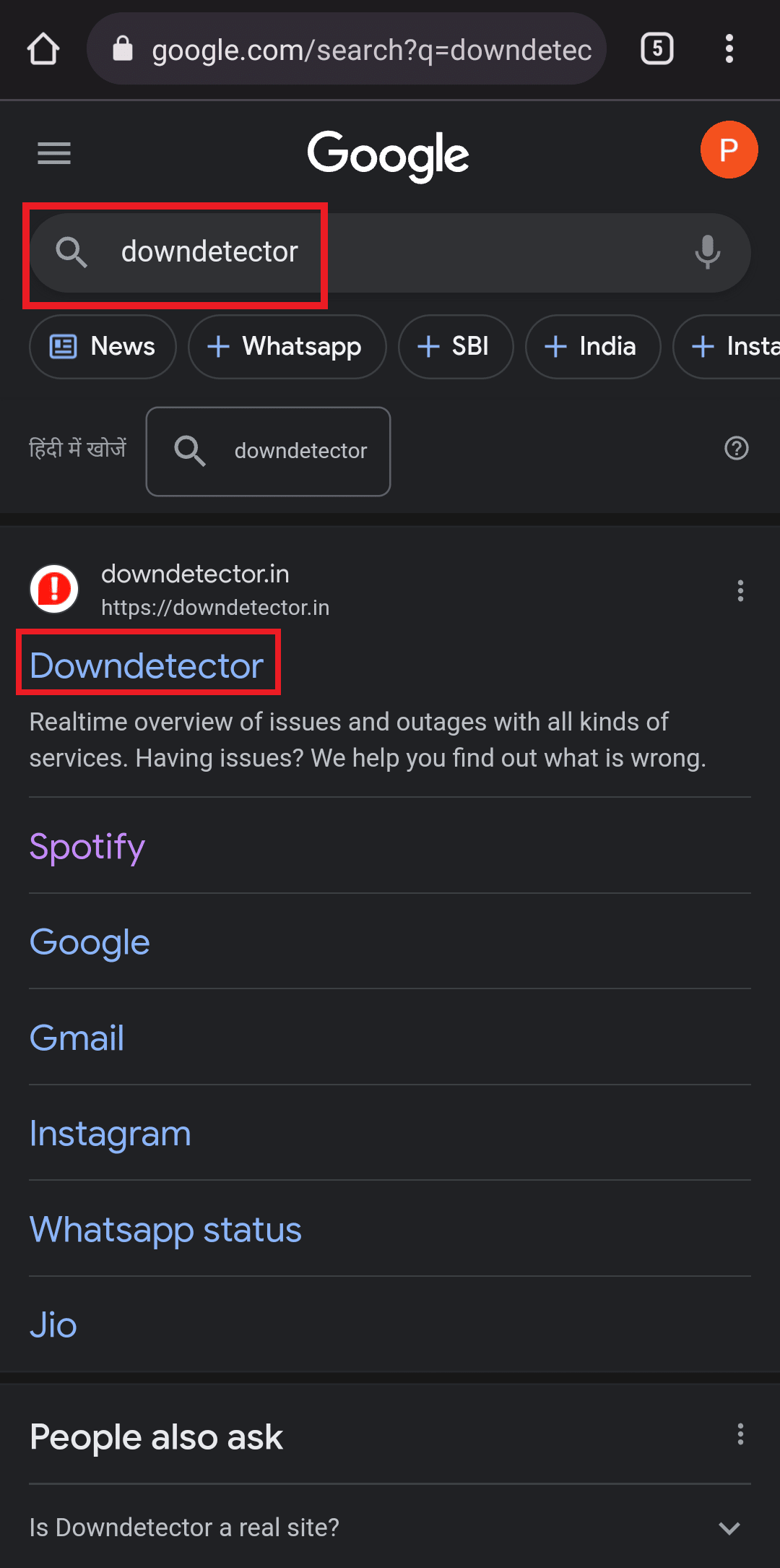
2. 點擊右上角的放大鏡選項。
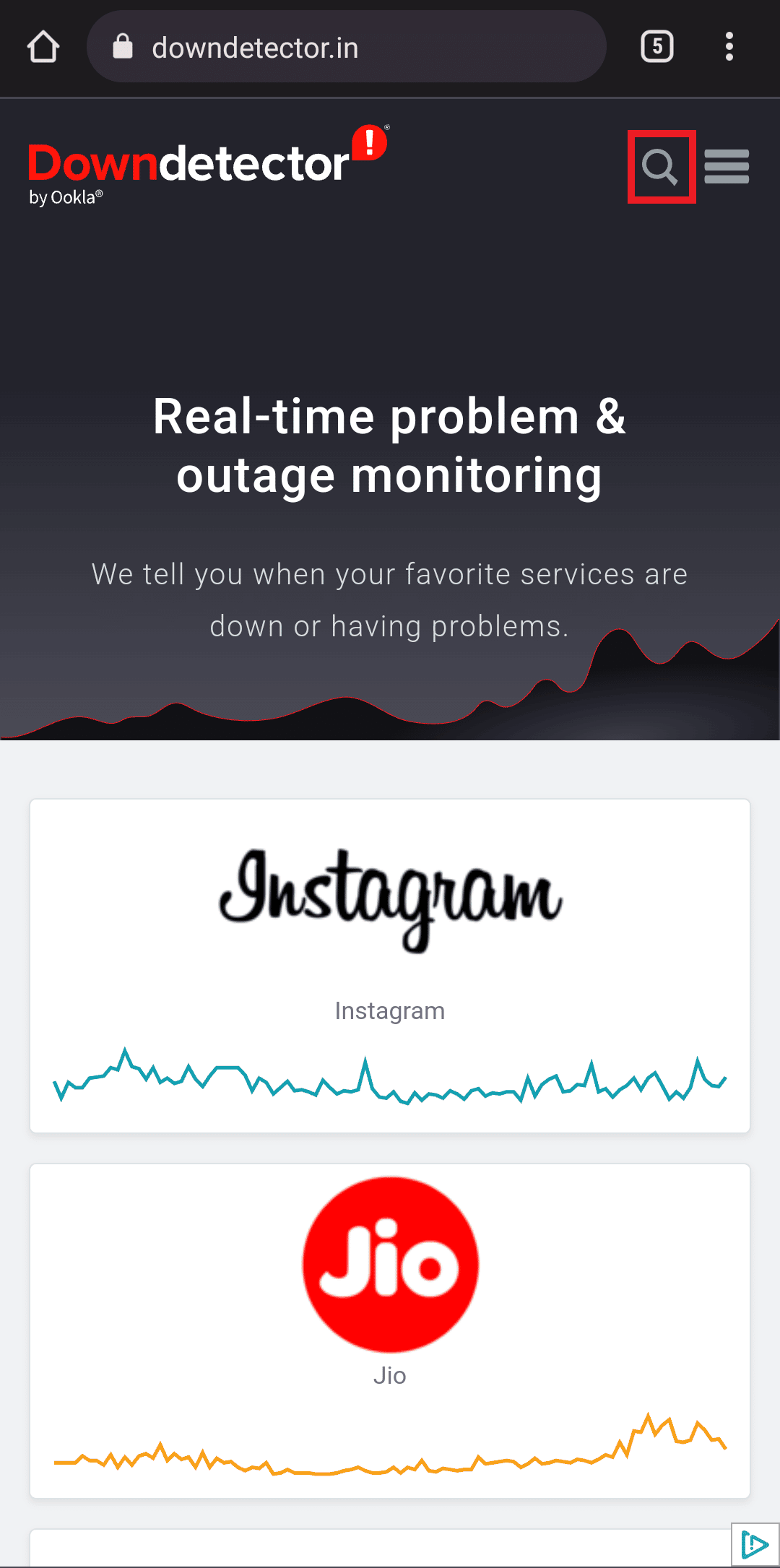
3. 鍵入Spotify以查看該應用程序目前面臨的所有問題。
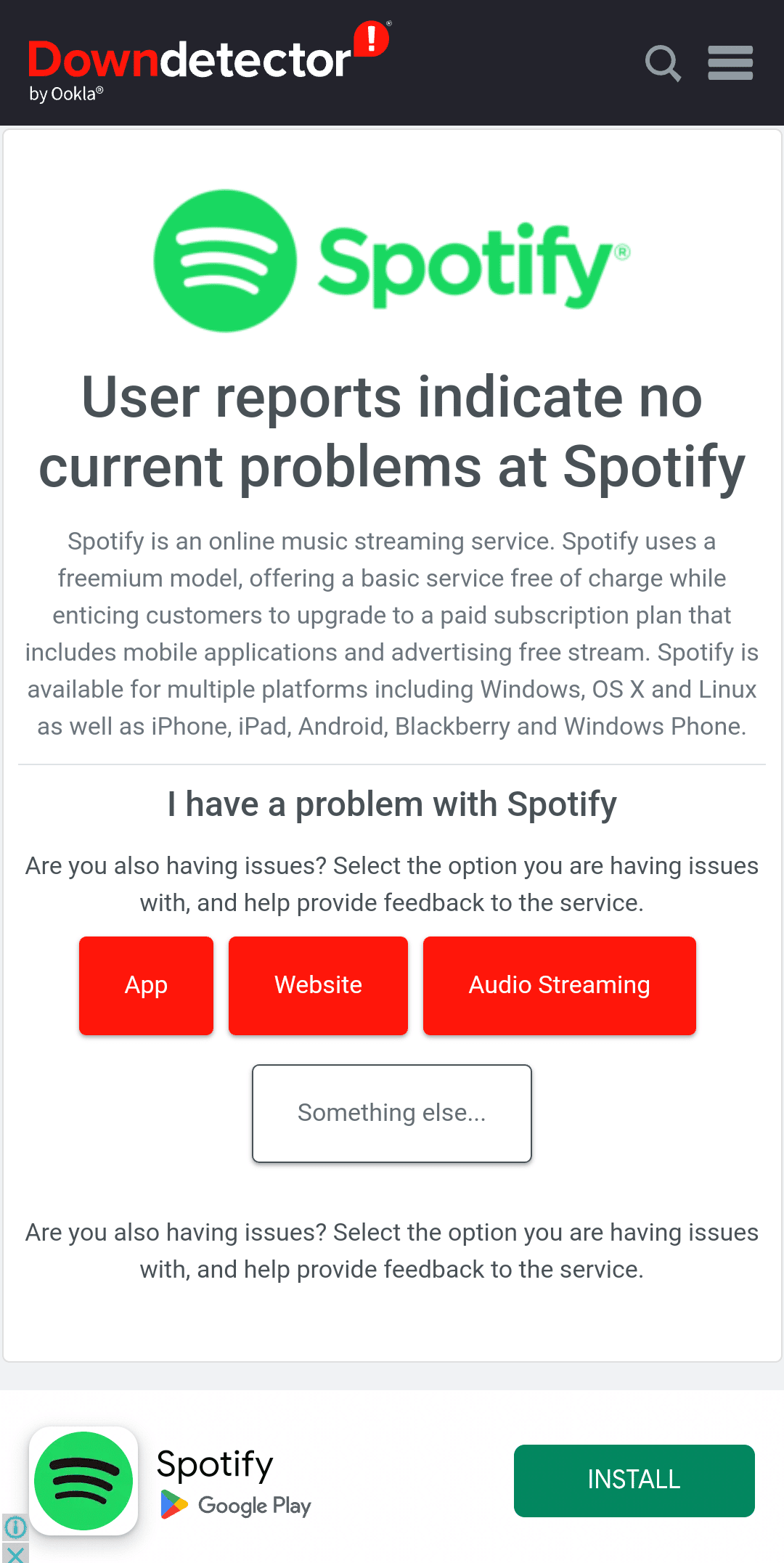
如果未指定任何問題,則表示服務器完全正常,您需要嘗試本文中提到的其他方法。
方法 4:重新啟動您的設備
您的智能手機或平板電腦的小問題也會阻止某些應用程序發揮其最佳性能。 遇到這種情況,您可以嘗試重啟手機看看Spotify無法登錄是否已經解決。 這樣做還會清除所有在後台運行的應用程序,並為您的手機提供一些當之無愧的提升。
1. 按住電源按鈕幾秒鐘。
2. 看到“重新啟動”選項後鬆開它們並點擊它。
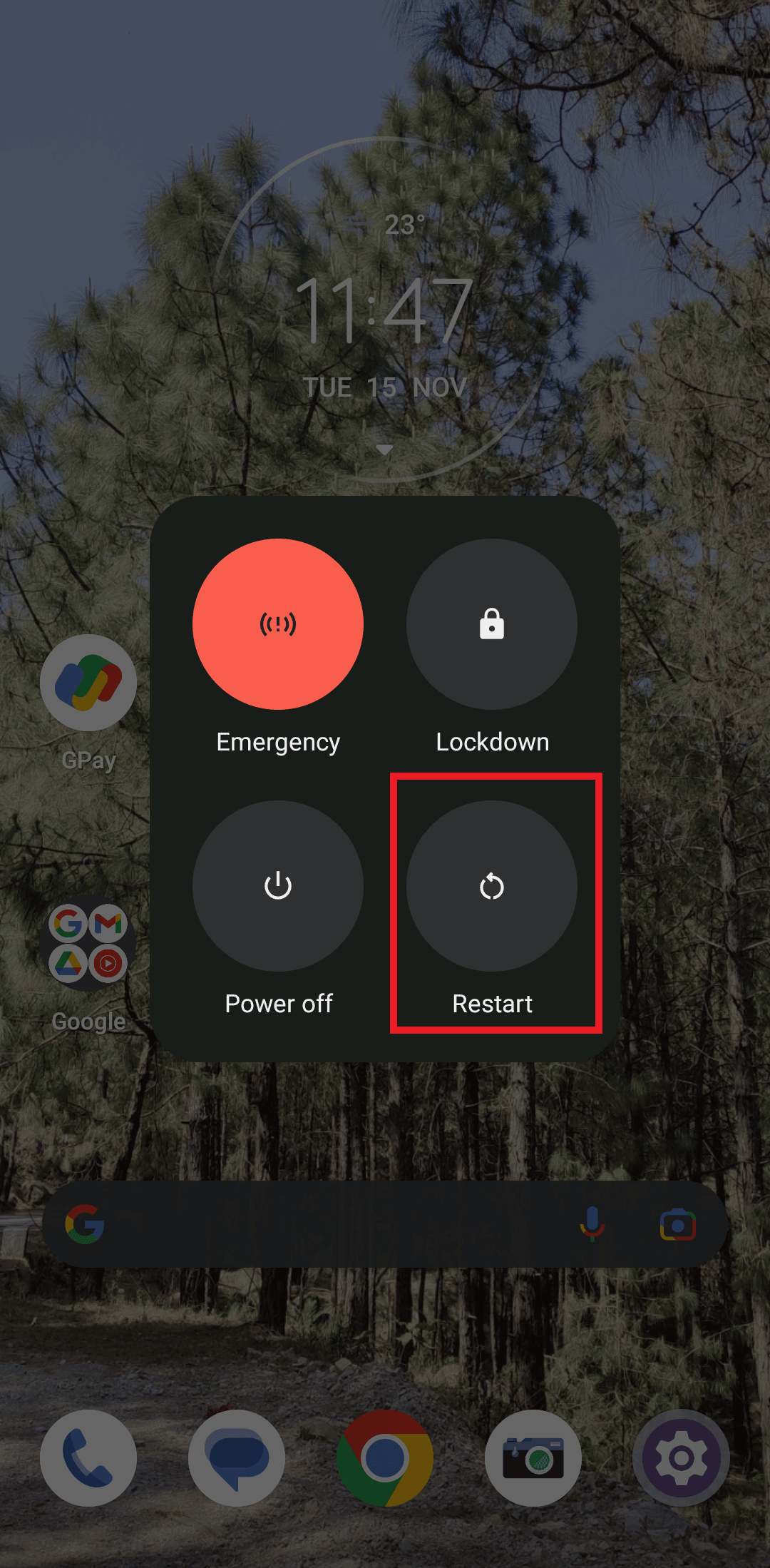
現在,等待設備重新啟動並檢查您是否能夠登錄 Spotify 應用程序。
另請閱讀:修復 PS5 上的 Spotify 錯誤。
方法 5:更新 Spotify 應用程序
想像一下,有一天聽您最喜歡的播放列表,第二天該應用程序就不再識別您了。 想想是不是很崩潰? 這就是不升級您當前的 Spotify 版本有時會對您造成的影響。 始終建議使用 Play 商店更新應用程序,因為開發人員會修復相關問題和錯誤以提高應用程序的性能。
1. 打開Google Play 商店並在搜索框中鍵入Spotify 。
2. 點擊應用程序名稱,然後點擊更新選項,在您的設備上安裝最新版本的 Spotify 應用程序。
注意:如果您的設備啟用了自動更新選項,則您可能無法獲得更新選項。 相反,您只會在屏幕上顯示“卸載並打開”。
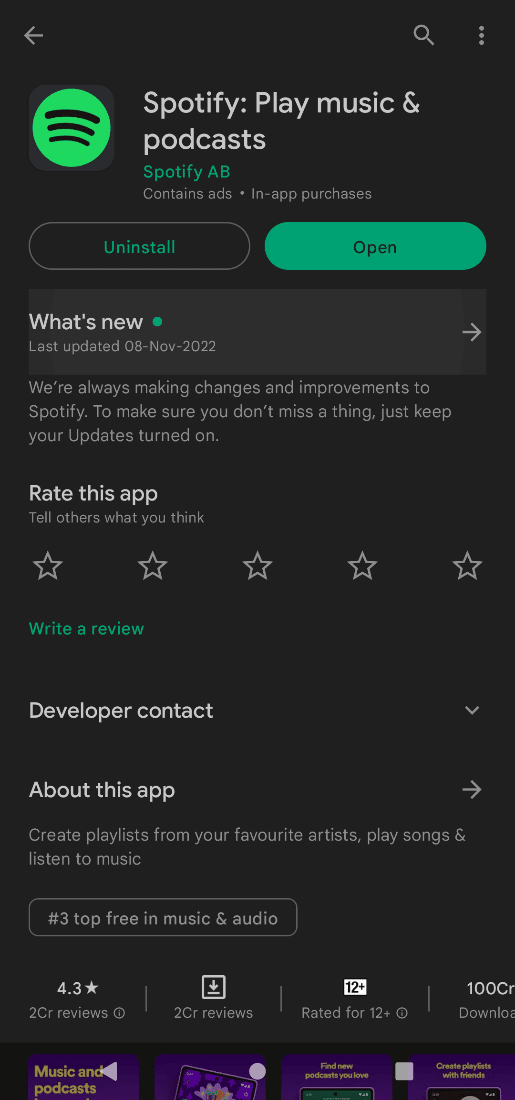
方法 6:清除 Spotify 存儲和緩存
您面臨 Spotify 無法登錄的另一個可能原因是緩存和不需要的文件。 對於不知情的人來說,緩存的積累只不過是設備中的文件、圖像、歌詞和其他多媒體的積累。 因此,所有這些碎片都會佔用您智能手機的空間,從而降低速度和效率。
注意:由於智能手機沒有相同的設置選項,因此它們因製造商而異。 因此,在更改任何設置之前,請務必確保設置正確。 上述步驟是在 Motorola Edge 30 上執行的。
選項 I:清除 Spotify 存儲數據
1. 轉到設置並點擊應用程序。
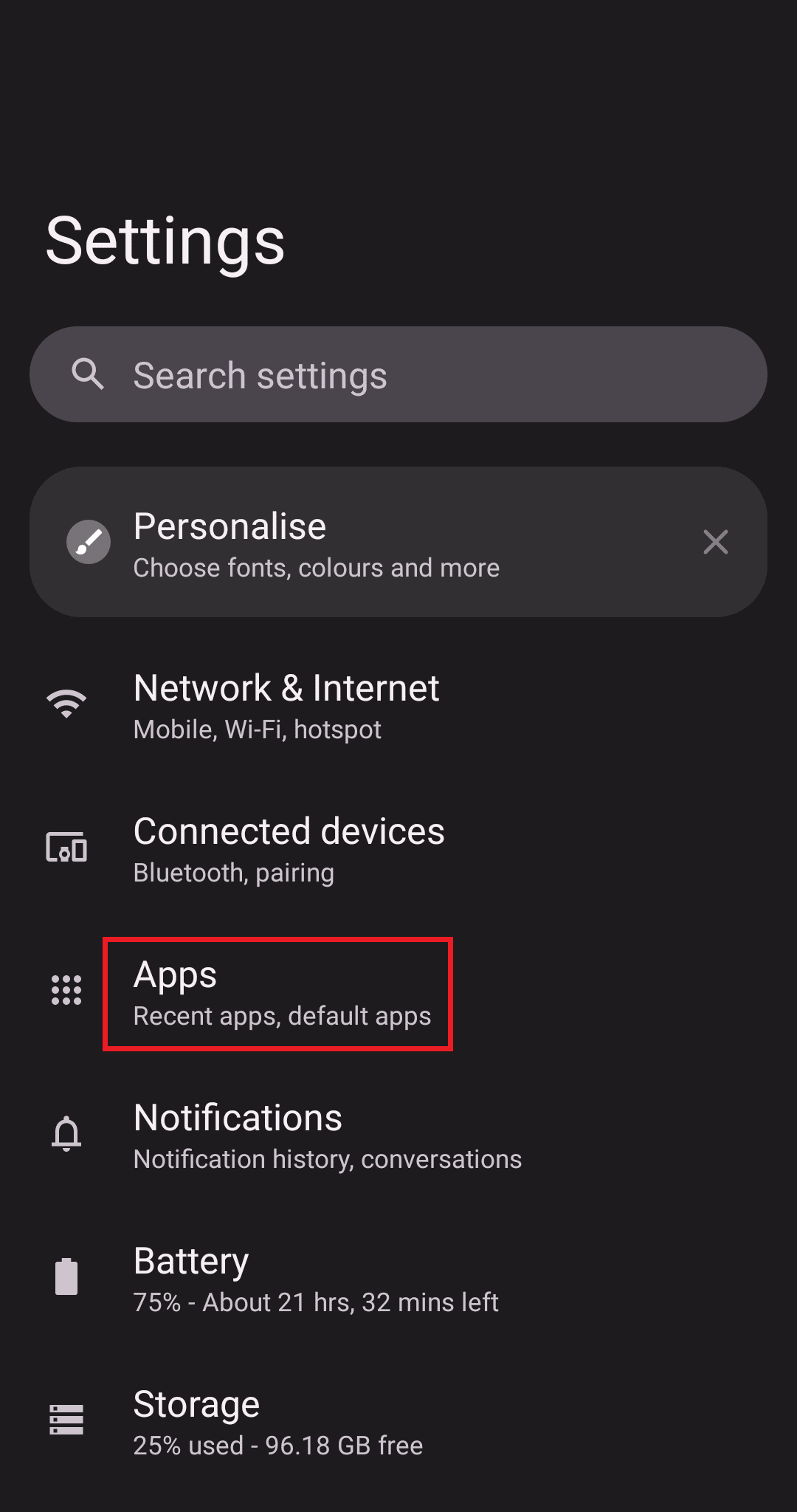
2. 接下來,點擊查看所有應用並在列表中找到 Spotify。
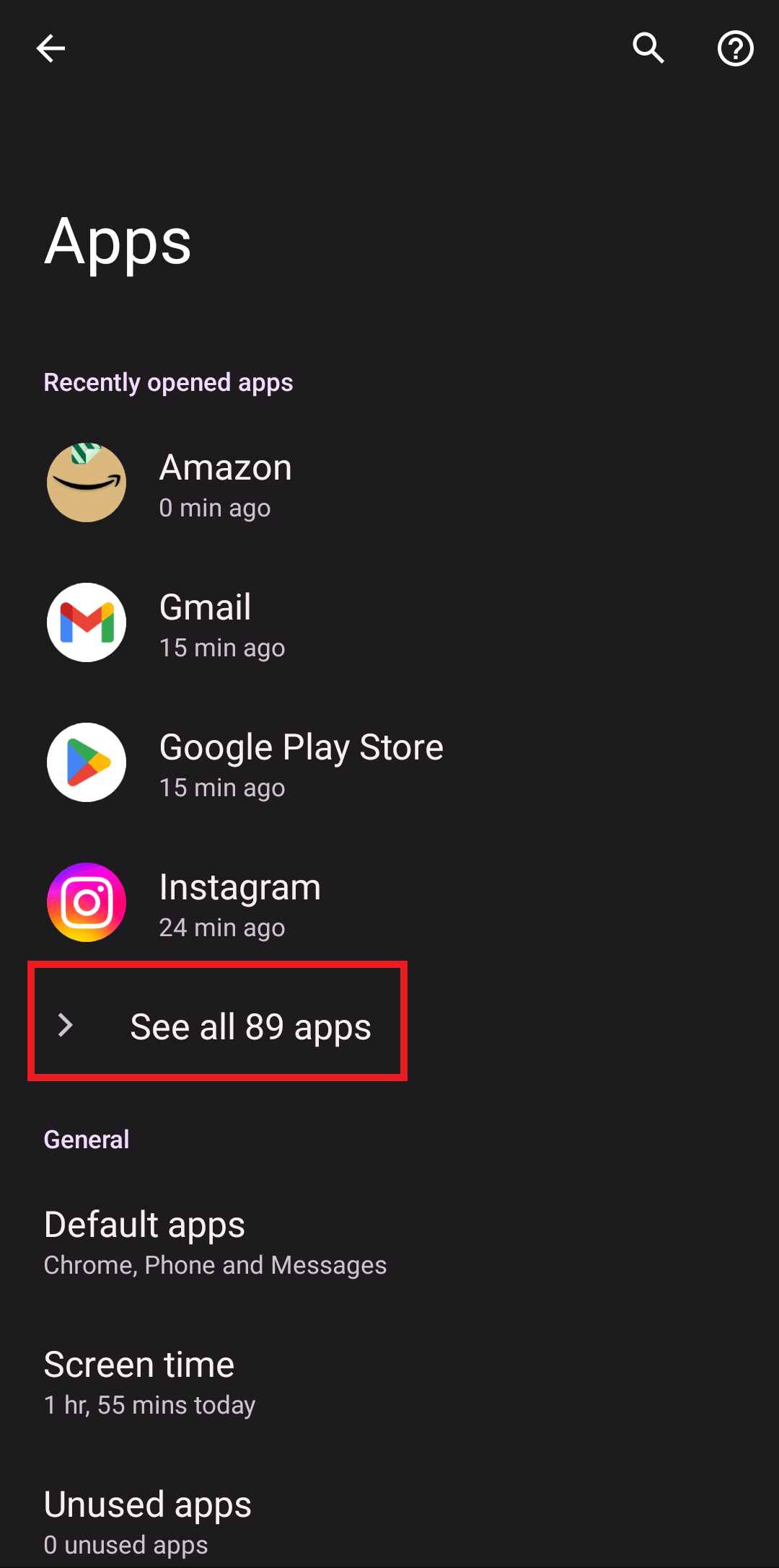
3. 接下來,點擊存儲和緩存。
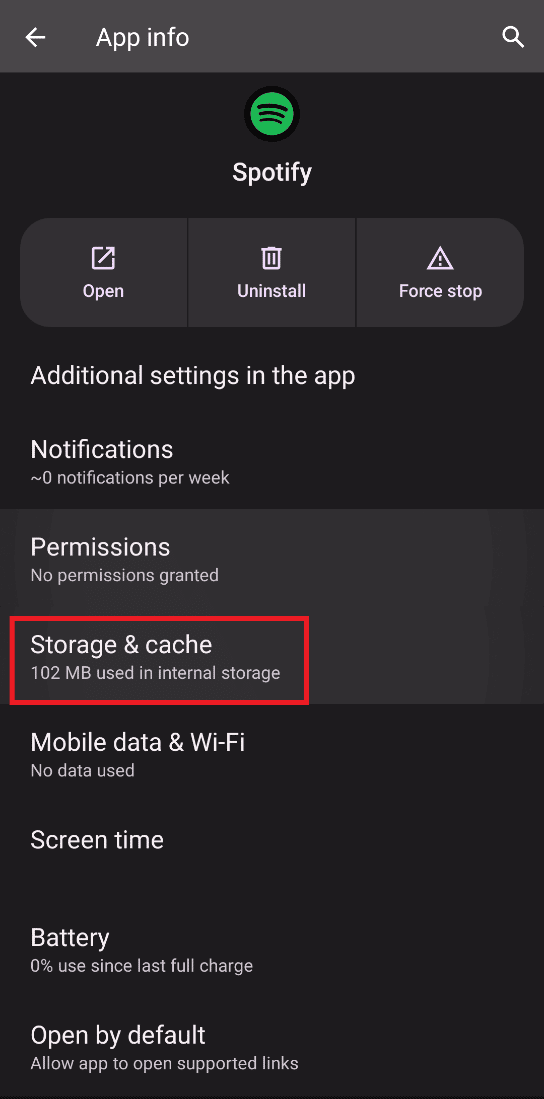

4. 最後,點擊清除存儲完成該過程。
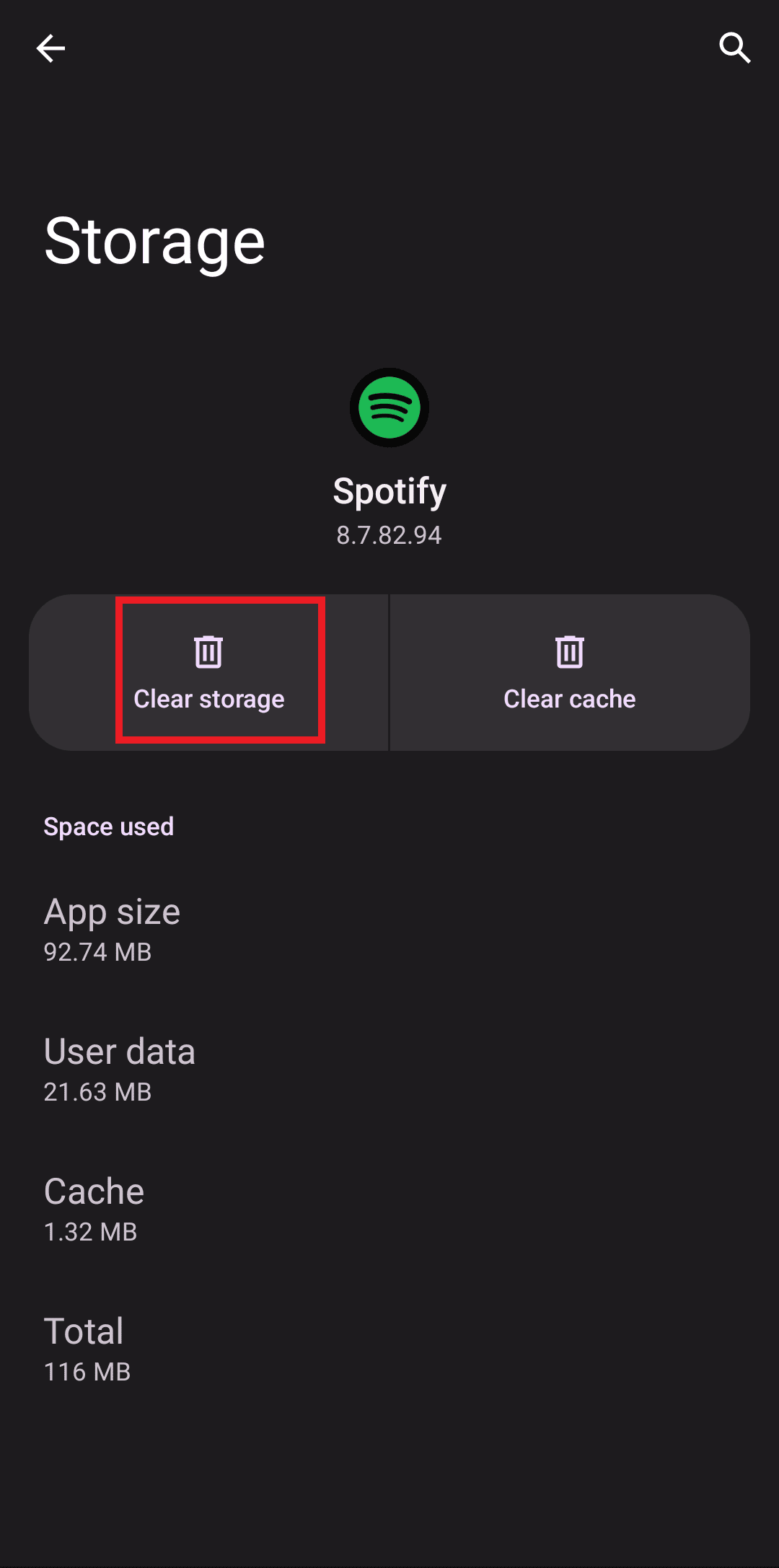
選項二:清除 Spotify 緩存
1. 重複上述方法 6A 中的步驟 1-3。
2. 點擊清除緩存並清除智能手機中的所有垃圾。
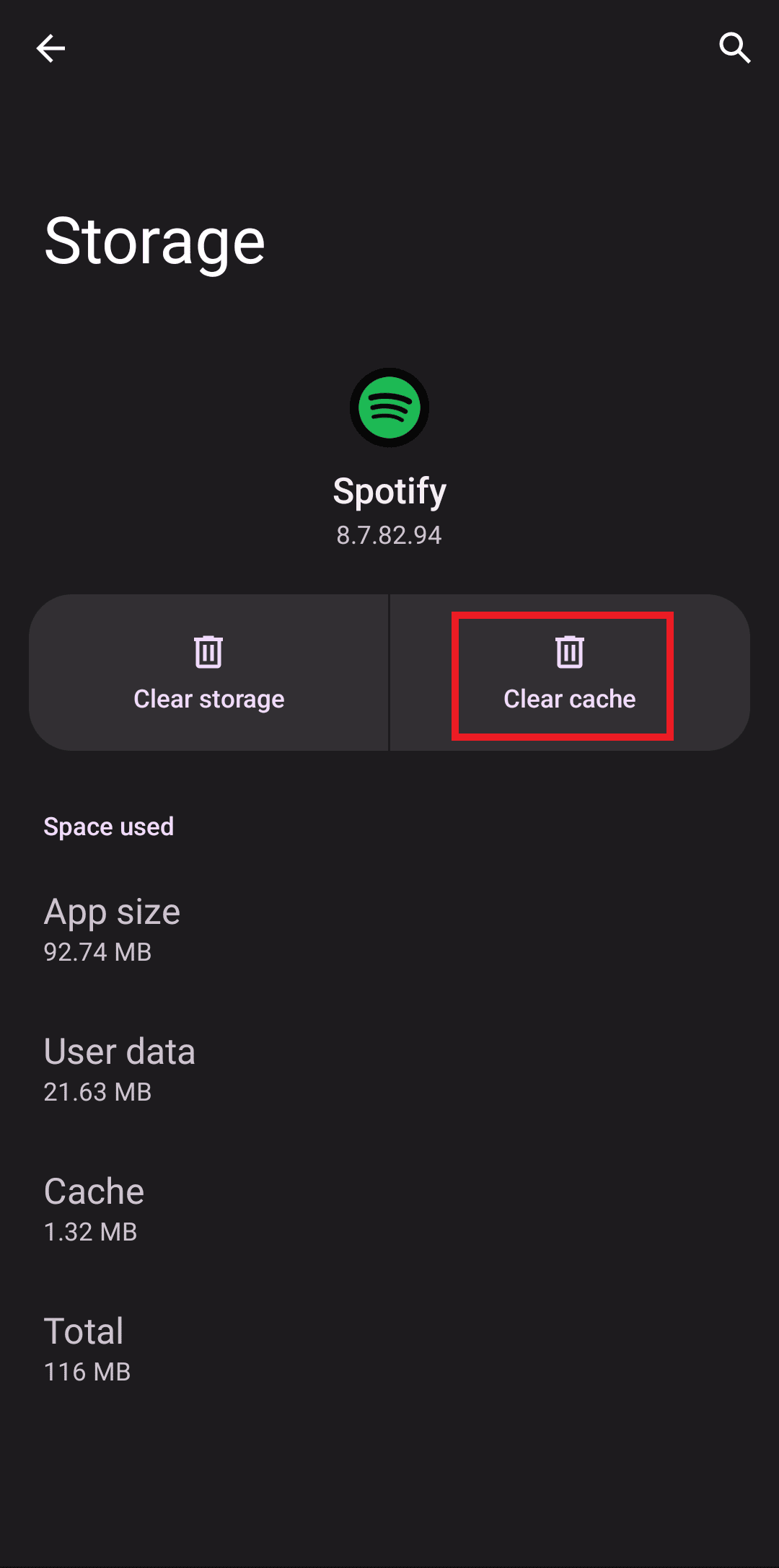
另請閱讀:如何修復 Spotify 搜索不工作
方法 7:重新安裝 Spotify
如果上述方法失敗,您可以嘗試在智能手機上重新安裝 Spotify 應用程序。 刪除應用程序後,您的設備將清除所有數據、緩存和惡意軟件。 在此之後,您可以重新安裝該應用程序重新開始。
1. 打開Google Play 商店並蒐索Spotify 。
2. 點擊卸載並等待該過程完成。
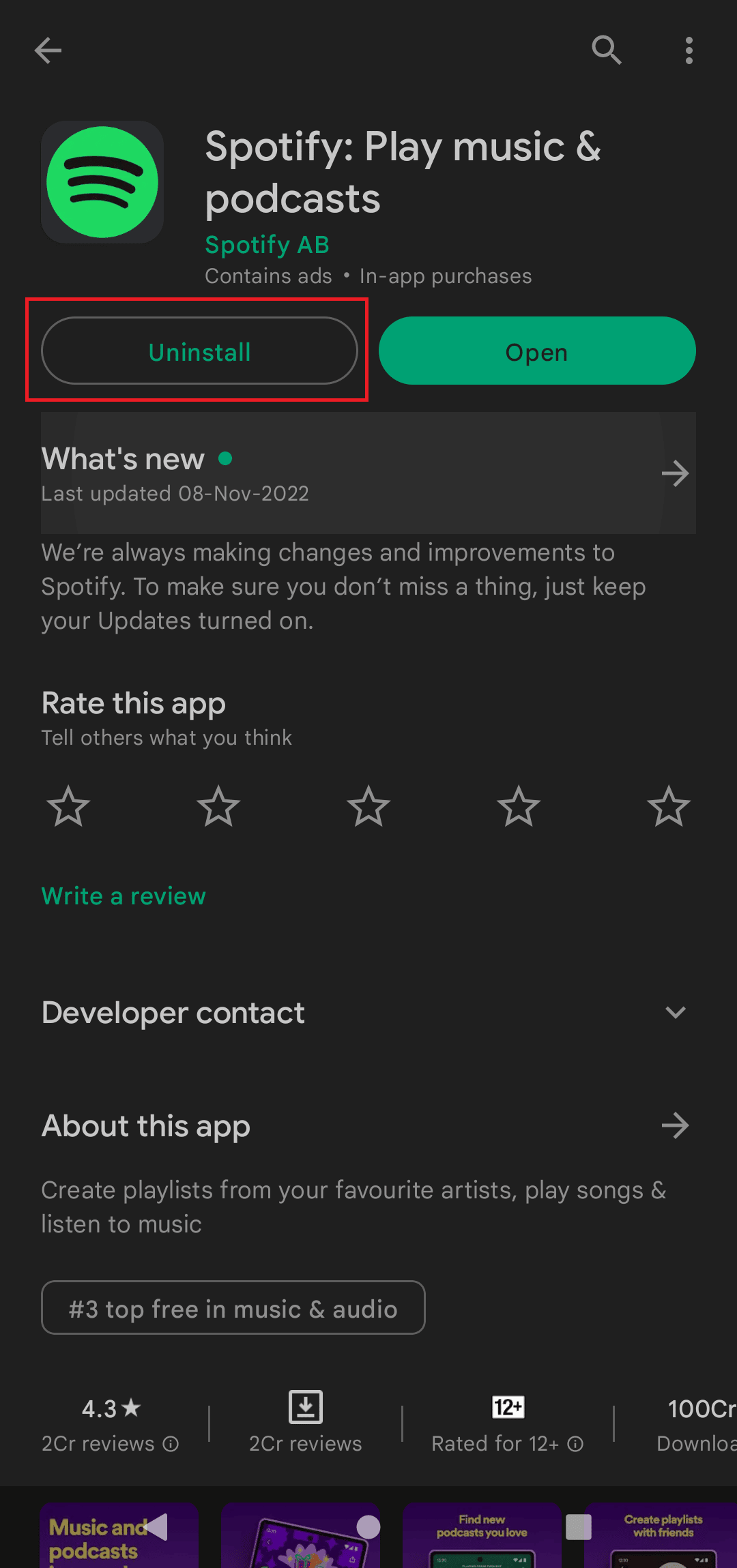
3. 接下來,點擊安裝並嘗試登錄您的帳戶。
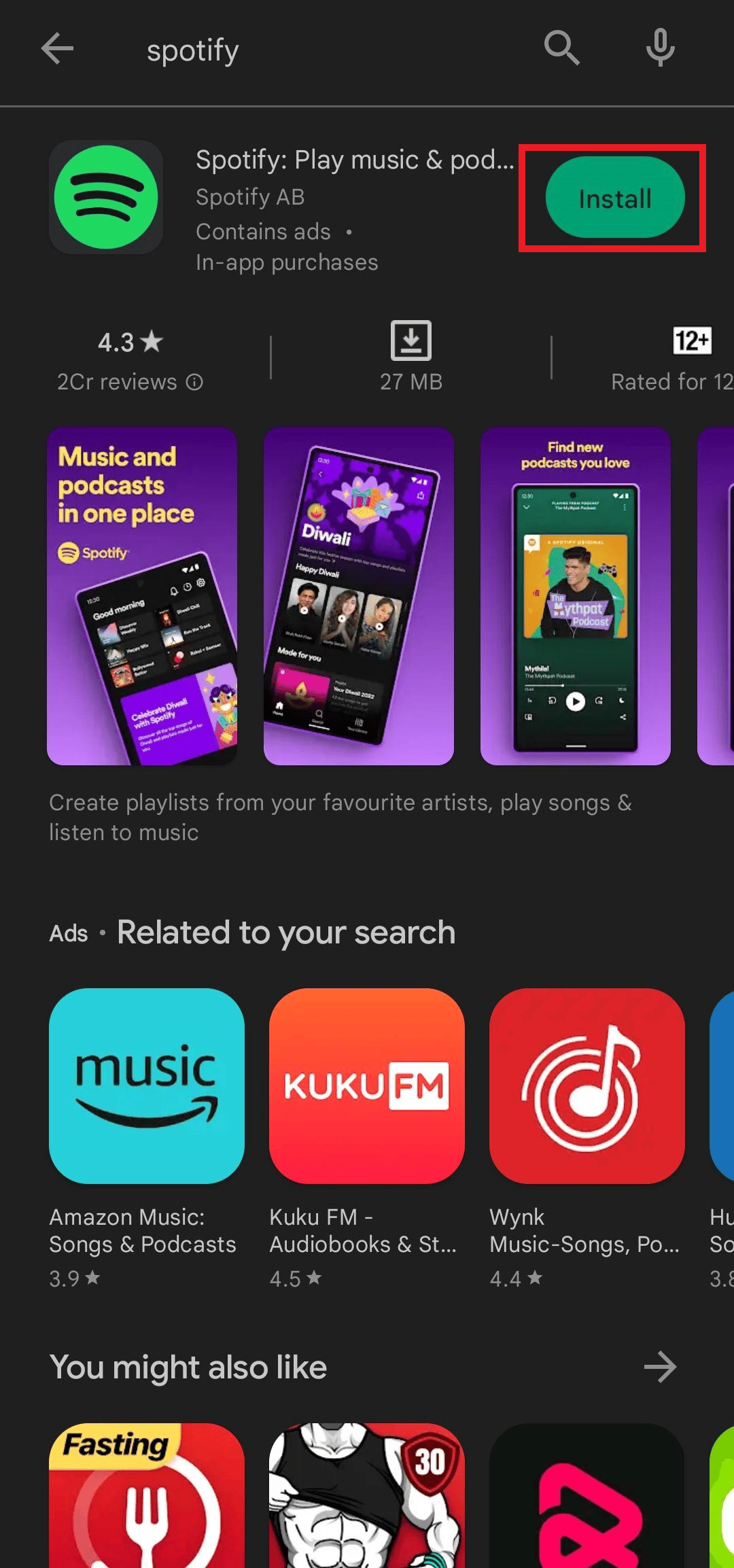
方法 8:重置 Spotify 密碼
在繼續進行冗長的程序之前,您還可以嘗試重置您的 Spotify 登錄密碼。
1. 在 Google 上瀏覽重置 Spotify 密碼。
2. 輸入您的電子郵件地址或用戶名並點擊發送。
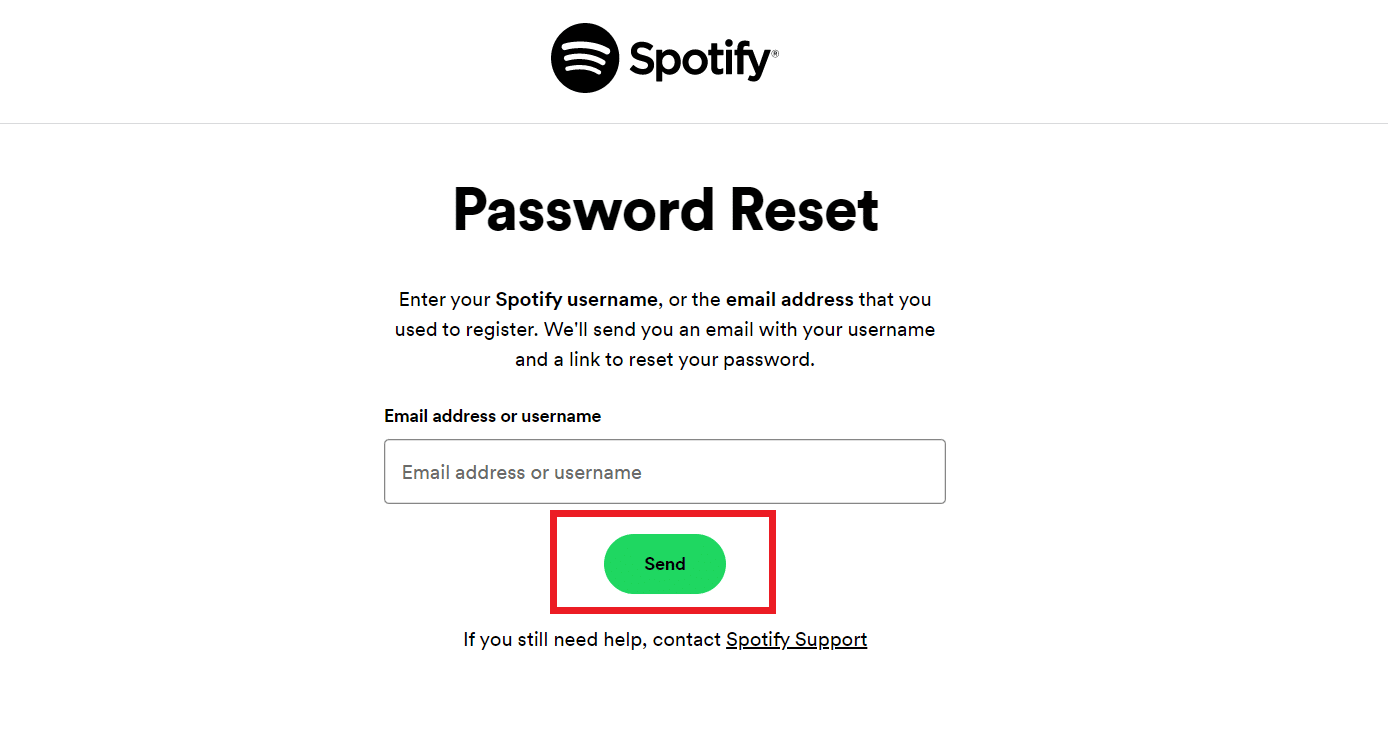
3. 轉到您的電子郵件並打開 Spotify 發送的鏈接。
4.最後,創建一個新密碼,用於以後登錄。
另請閱讀:修復無法使用正確密碼登錄 Spotify
方法 9:使用不同的設備登錄
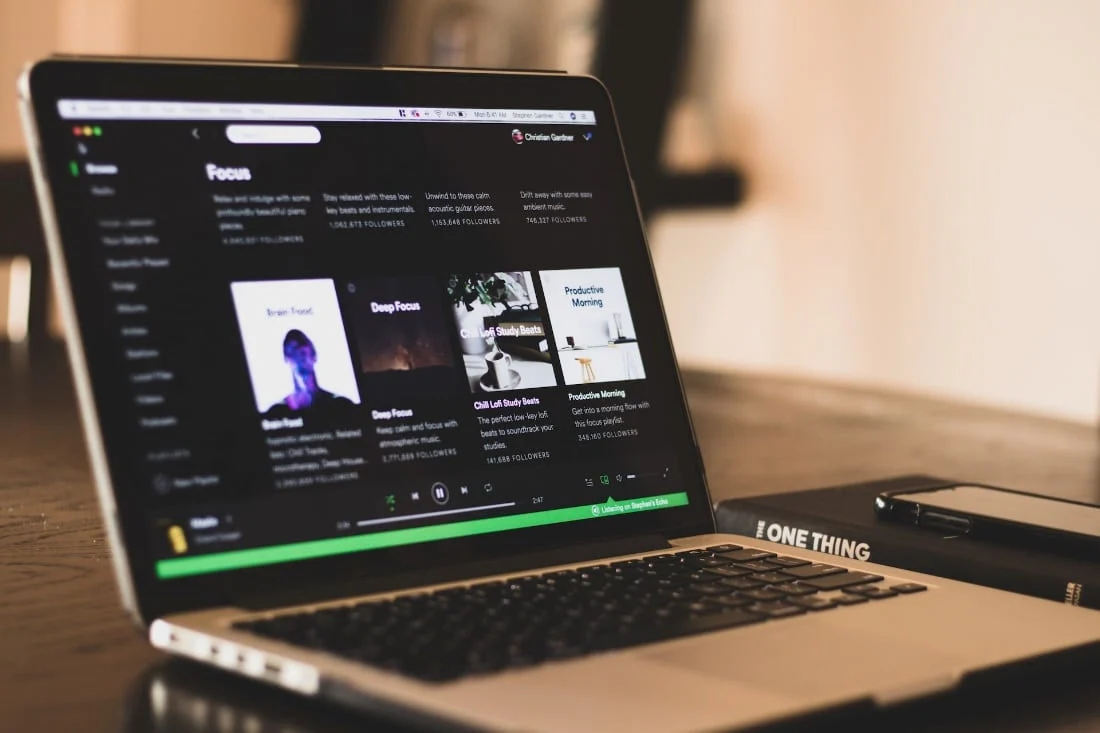
有時候,走人跡罕至的路就是你需要克服的一切。 同樣,嘗試使用不同的瀏覽器或設備登錄您的 Spotify 帳戶。 如果這有效,那麼您的舊設備可能有問題。 但如果這不起作用,則可能是 Spotify 應用程序中存在未解決的錯誤。
1. 在筆記本電腦上訪問 Spotify 官方網站,然後單擊右上角的“登錄”。
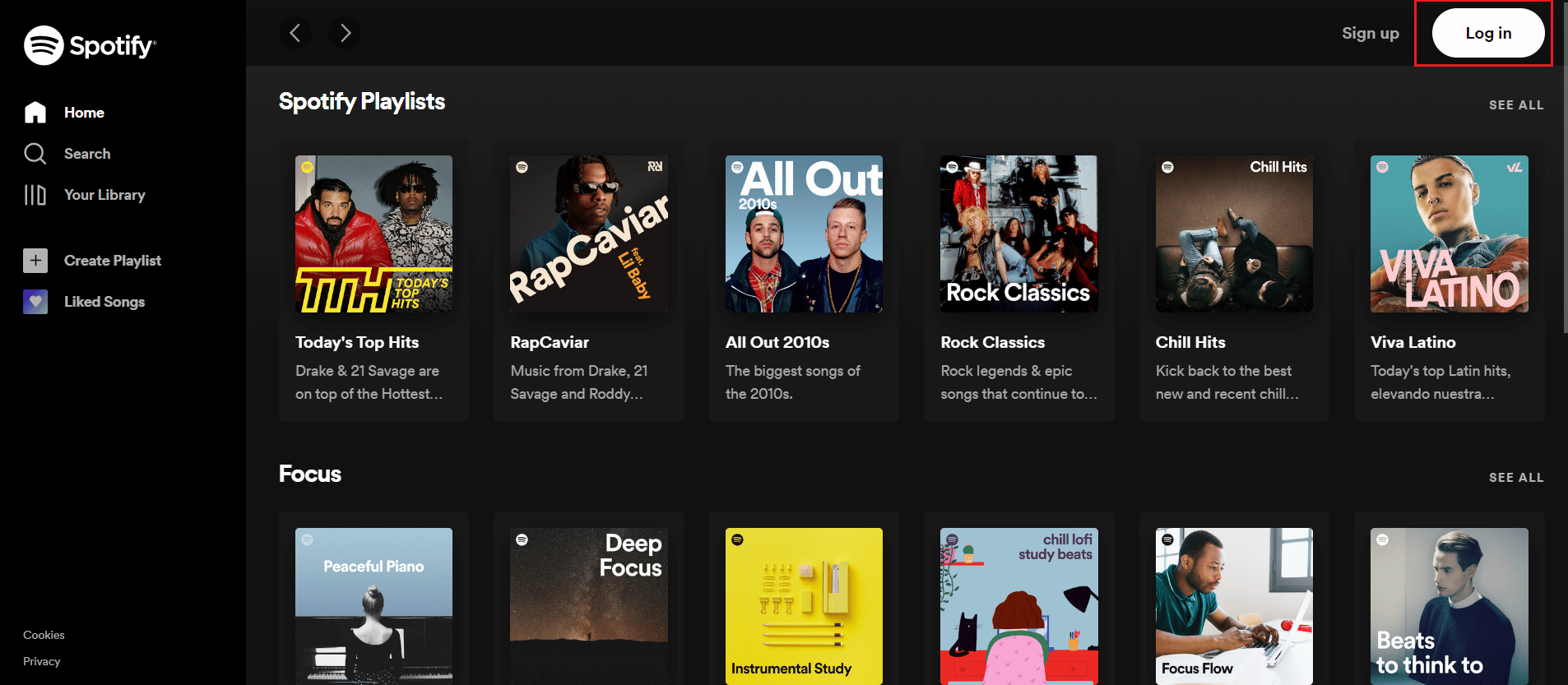
2. 輸入您的電子郵件地址或用戶名或密碼以訪問您的 Spotify 帳戶。
方法 10:停用您的活期賬戶
請務必記住,如果您使用 Facebook 註冊,則無法在沒有 Facebook 的情況下斷開連接以使用 Spotify。 儘管如此,您可以關閉當前帳戶並使用電子郵件地址重新註冊。 當用戶報告 Spotify 登錄失敗 Facebook 時,此方法也有幫助。
請按照以下步驟停用您的帳戶:
1. 在瀏覽器中瀏覽停用 Spotify 帳戶,然後點擊官方 Spotify 客戶支持網站。
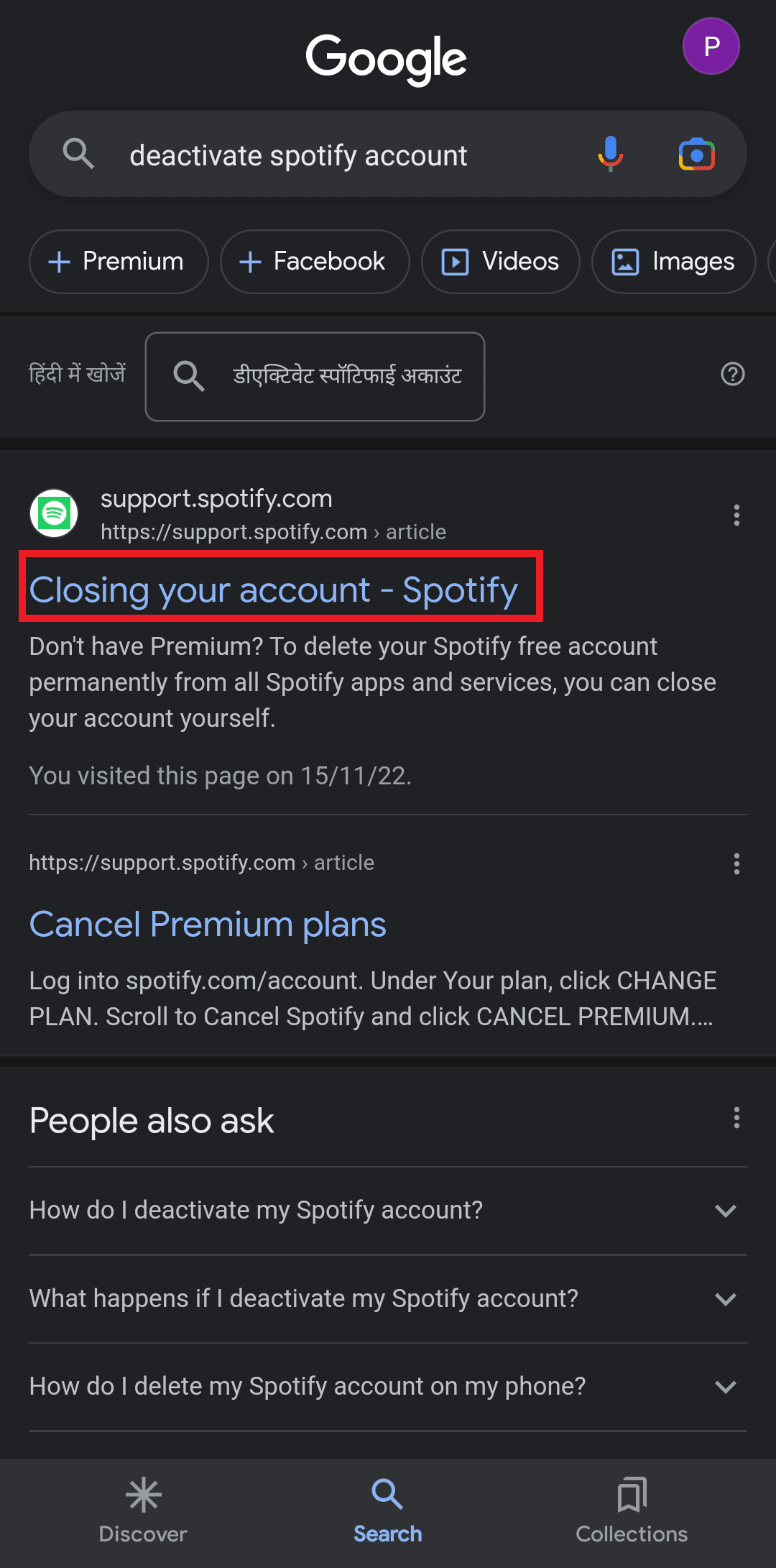
2. 點擊沒有 Premium 下的關閉您的帳戶?
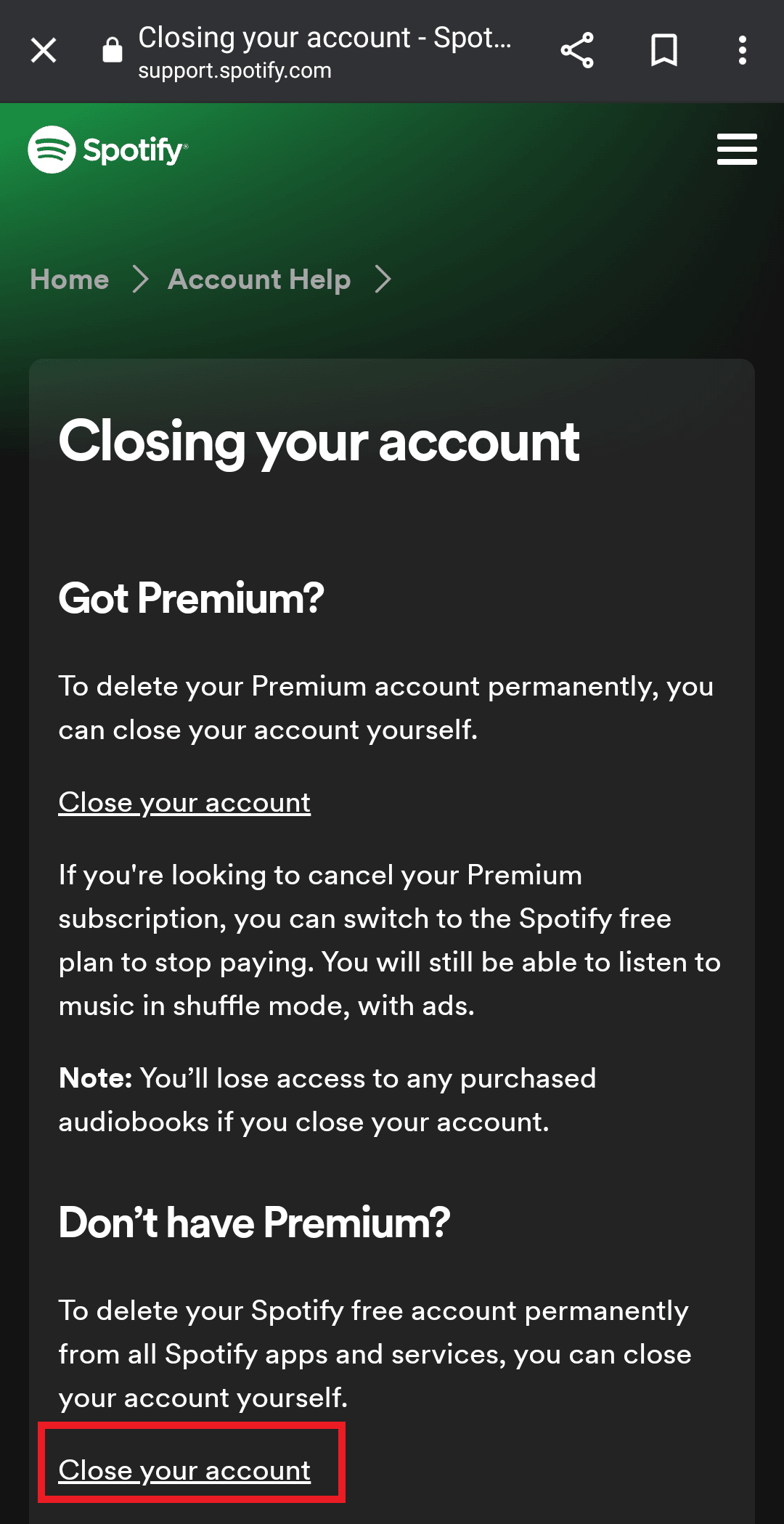
3. 接下來,輸入您的登錄憑據並按照屏幕上的步驟操作。
因此,這些是解決 Spotify 無法登錄問題的方法。
另請閱讀:如何清除 Spotify 中的隊列?
如何在沒有 Facebook 的情況下使用 Spotify
與其他應用程序一樣,Spotify 允許您與第三方應用程序共享您的帳戶訪問權限。 但是,這可能會導致一些問題,例如 Spotify 無法使用 Facebook 登錄。 幸運的是,您只需將這些應用程序與您的 Spotify 帳戶斷開鏈接即可輕鬆登錄,從而解決這個問題。
1. 啟動Facebook 應用程序並點擊右上角的三條水平線。
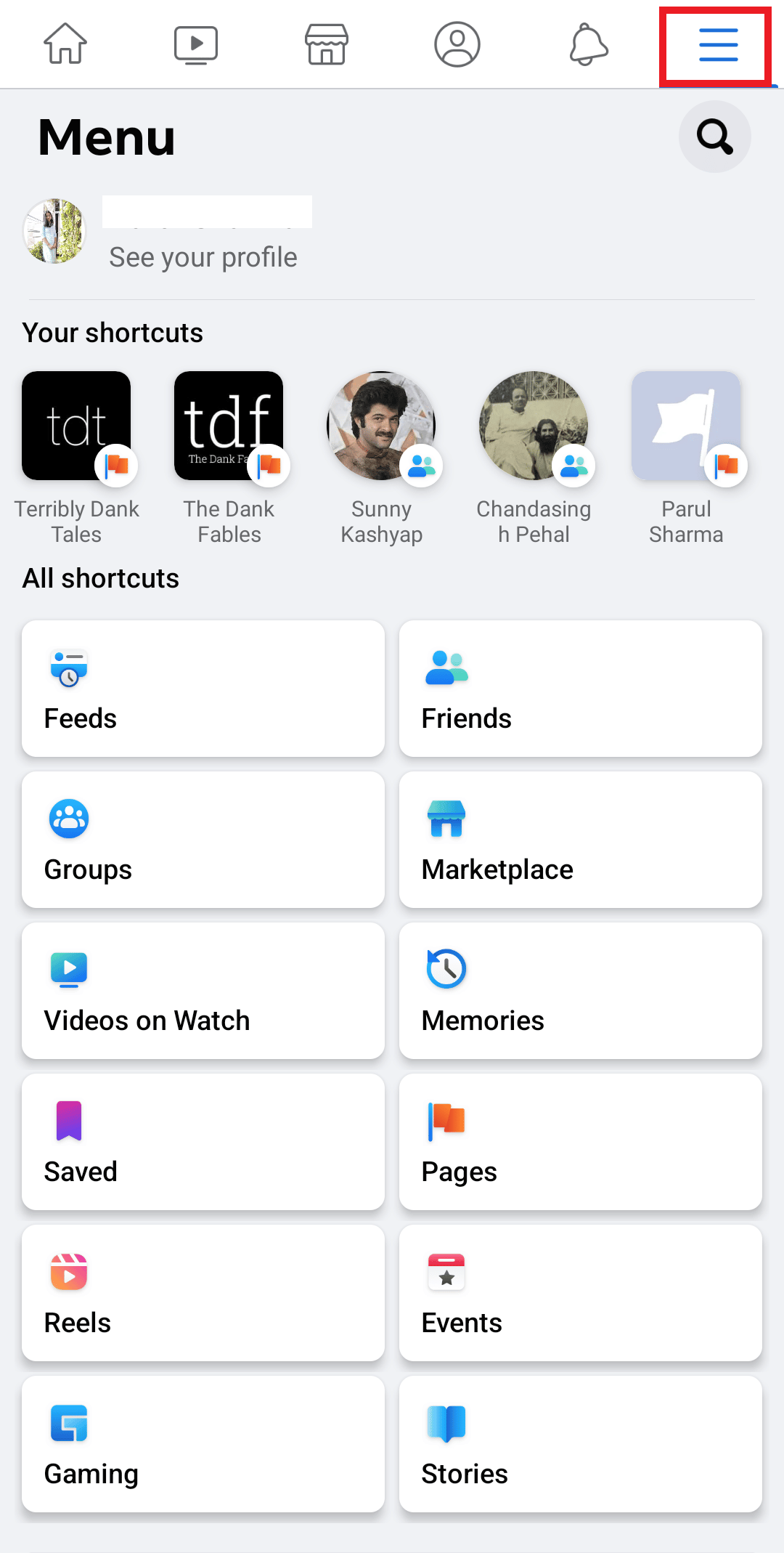
2.向下滾動並找到設置和隱私。
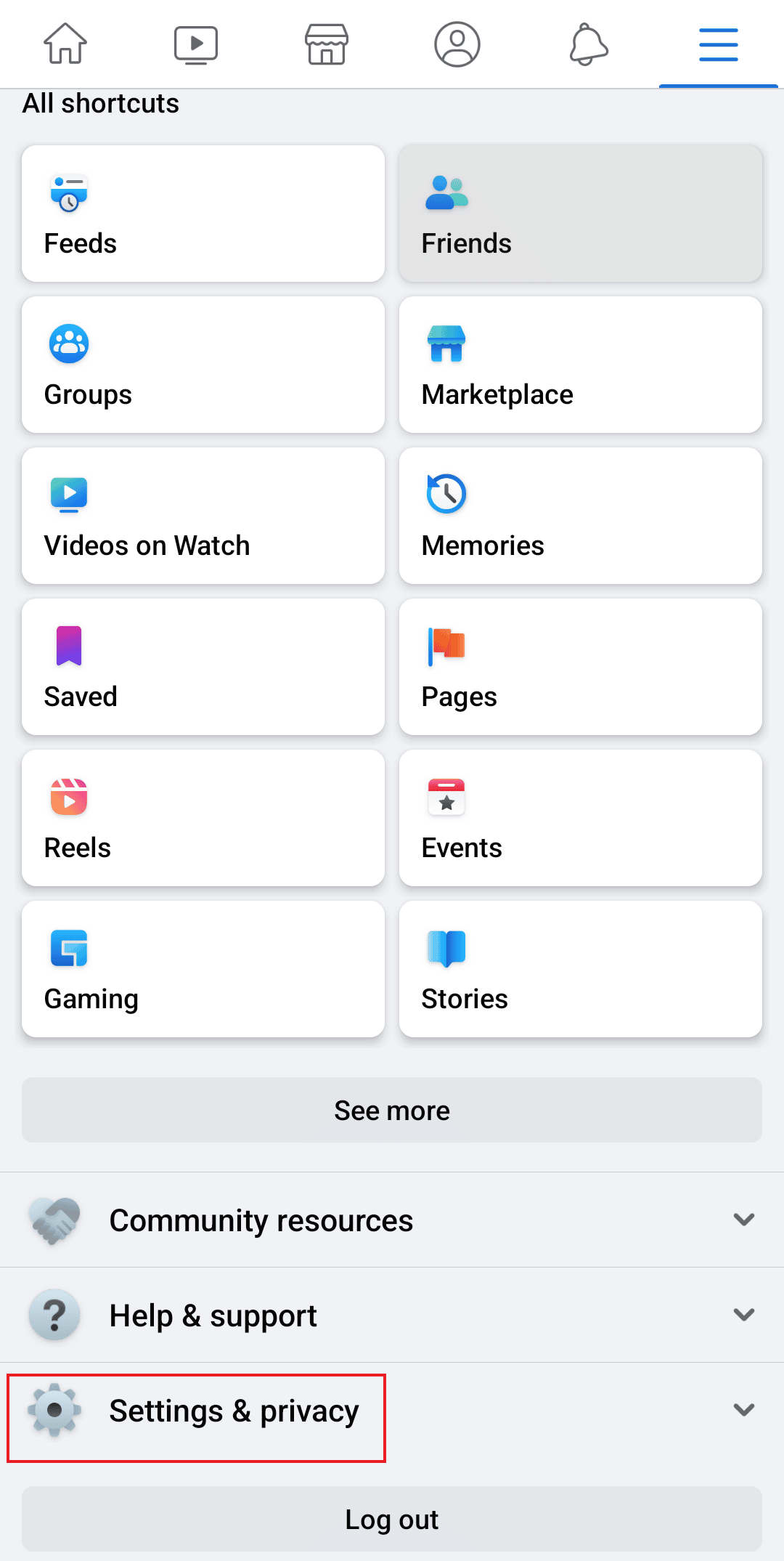
3. 從下拉菜單中點擊設置。
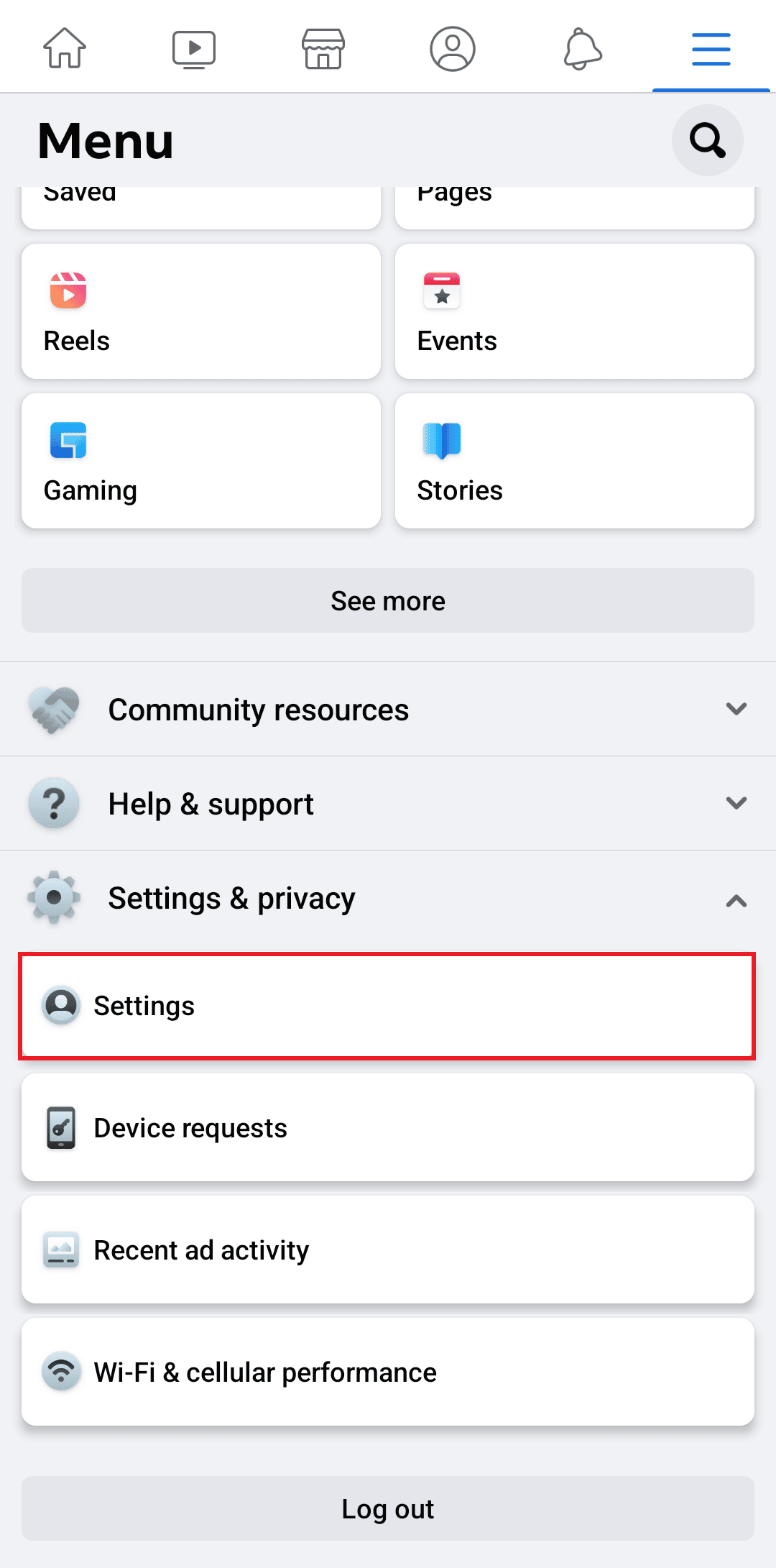
4. 現在向下滾動找到權限下的應用程序和網站。
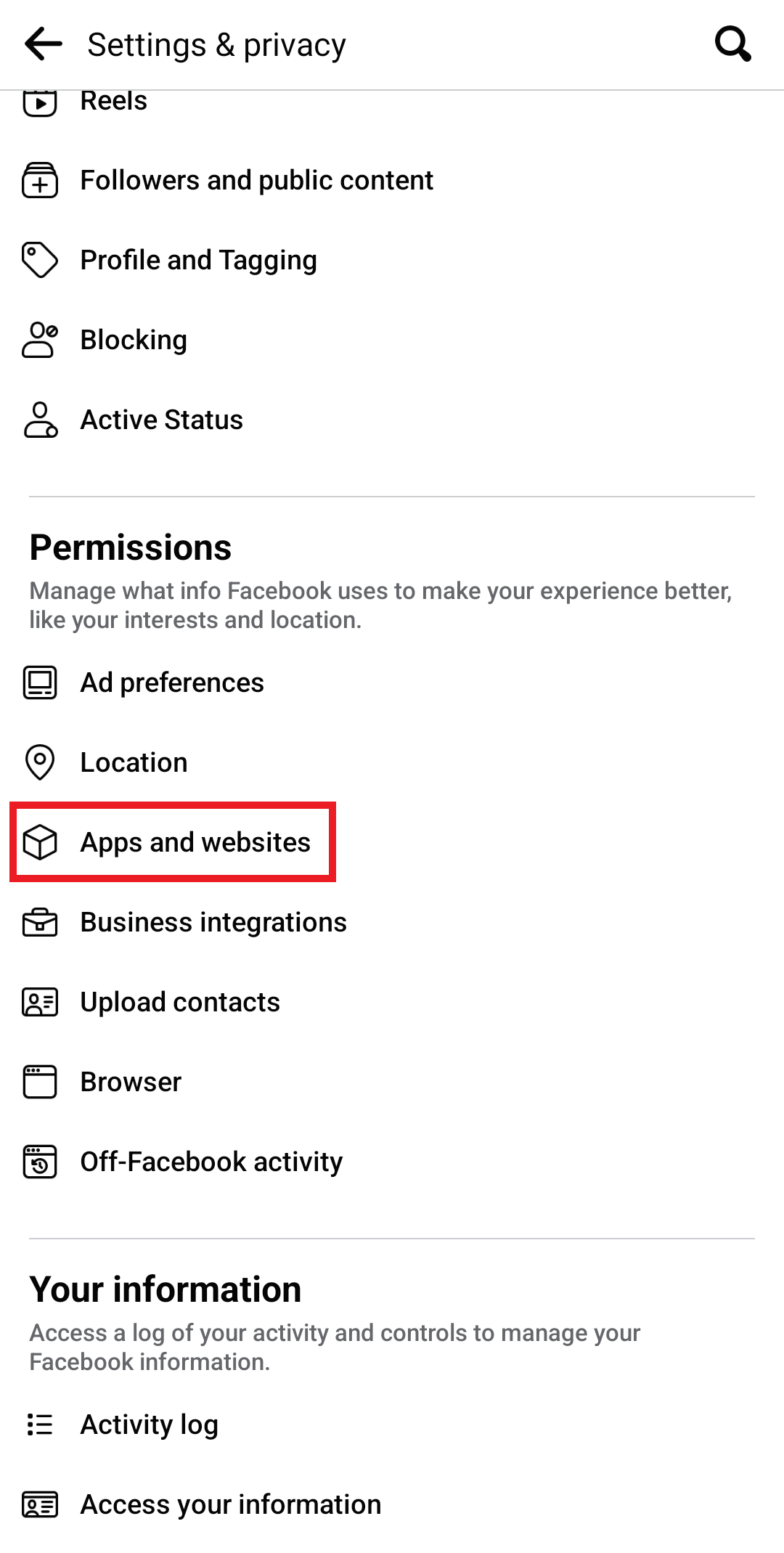
5.接下來,在其他應用程序中找到 Spotify,然後點擊 Spotify,然後點擊刪除以結束該過程。
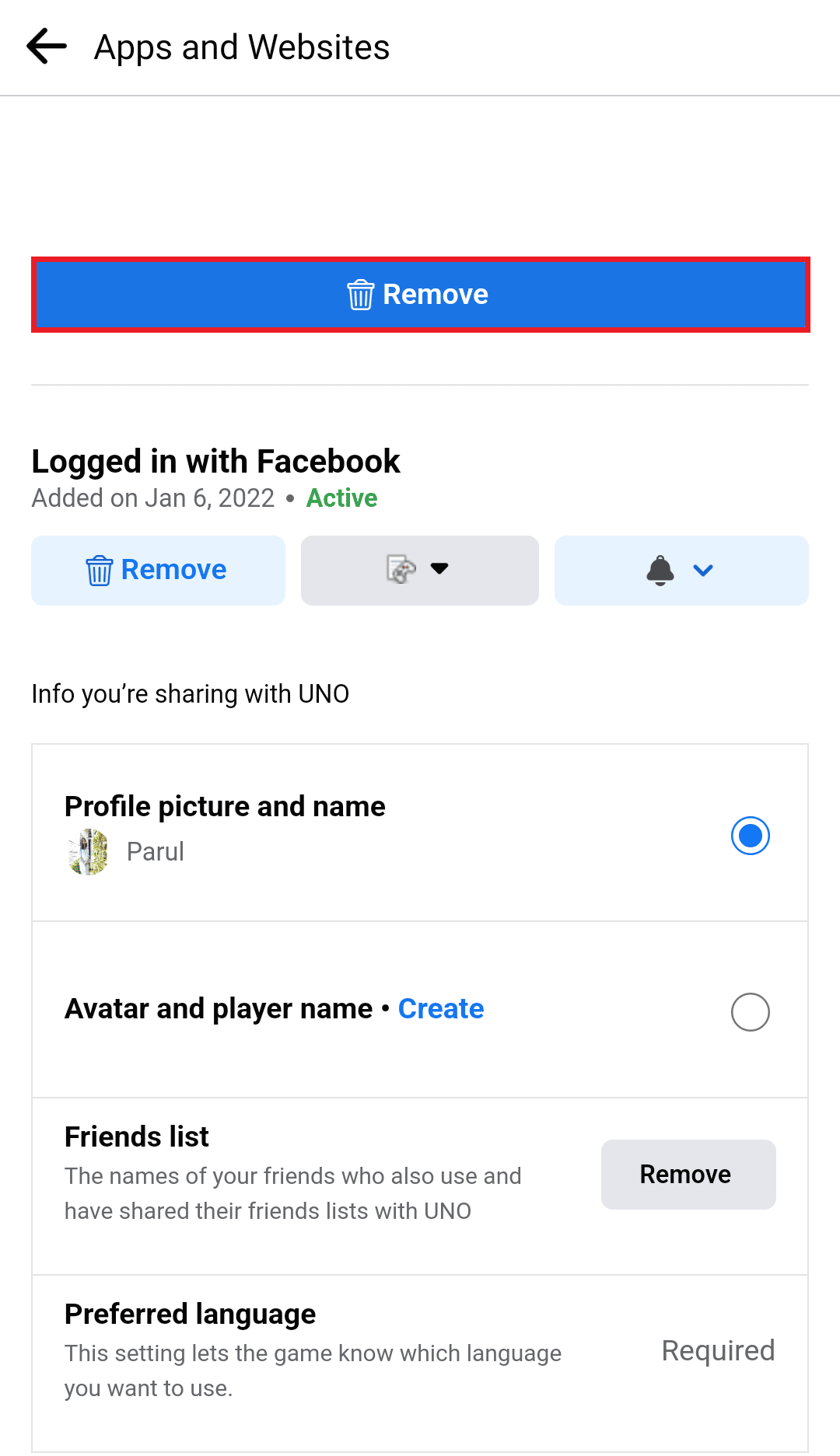
因此,這就是您可以在沒有 Facebook 的情況下使用 Spotify 的方法。
常見問題 (FAQ)
Q1。 為什麼 Spotify 應用程序不允許我登錄?
答。 這個問題背後可能有多種原因。 例如,服務器可能已關閉,應用程序未更新,或者您的手機出現了一些錯誤。 在這種情況下,您可以使用上述任何一種方法試試運氣,幾乎可以立即解決問題。
Q2。 為什麼我的 Spotify 帳戶無法使用?
答。 正如本文前面提到的,Spotify 可能會由於多種原因停止工作。 請始終確保您的設備支持最新版本的數據、有足夠的空間並且網絡連接穩定。
Q3. 為什麼 Spotify 將我註銷並且無法重新登錄?
答。 一旦您更改密碼作為安全措施,Spotify 將在所有設備上註銷您。 因此,您需要輸入您的電子郵件地址或用戶名以及新密碼才能登錄。但是,如果問題仍然存在,請嘗試清除緩存、釋放空間或重新安裝應用程序。
推薦的:
- 如何在 Windows 中更改圖像的 DPI
- 如何暫時禁用我的 Instagram 帳戶
- 如何從 Spotify Connect 中刪除設備
- 如何將 Spotify 連接到 Facebook
隨著每月發布大量播客和曲目,Spotify 肩上的責任越來越重。 這可能會導致許多用戶崩潰、滯後和Spotify 無法登錄。 幸運的是,您可以使用上述方法解決問題。 在下方評論最適合您的內容,讓我們知道您接下來想閱讀的內容。
